Beim Kauf eines gebrauchten Computers fragen sich viele Benutzer, ob es eine Methode gibt, um es genau zu wissen wie lange das Gerät verwendet wurde , egal was der Verkäufer sagt. Je nach Nutzungsdauer können wir uns ein Bild davon machen, ob wir kurz nach dem Kauf noch mehr Geld in einige seiner Komponenten investieren müssen, wenn sich die Nutzungsdauer dem Ende zuneigt.
Um zu versuchen, die Nutzungsstunden des Computers zu ermitteln, gibt es leider keine Methode oder Anwendung, die uns dies ermöglicht finde es sicher heraus, seit der Hauptplatine führt keine Aufzeichnungen über die Nutzungsdauer. Und wenn Sie es speichern würden, indem Sie einfach die Batterie entfernen, wird diese Aufzeichnung gelöscht und die Aufzeichnungszeit beginnt bei Null.

Was ist die Nutzungsdauer eines Computers?
Ein Computer besteht aus verschiedenen Teilen, Teilen, die wir bei einem Desktop-Computer leicht durch neue ersetzen können. Wenn es sich jedoch um einen Laptop handelt, ändern sich die Dinge und vieles, da wir nur den ersetzen können RAM und die Festplatte, sowohl um den Speicherplatz zu erweitern als auch um sie zu ersetzen, wenn sie nicht mehr so funktioniert wie am ersten Tag. Bei manchen Modellen kann der Bildschirm auch ausgetauscht werden, allerdings sind die Kosten so hoch, dass sich der Wechsel nur dann lohnt, wenn es sich um eine hochmoderne Ausstattung handelt.
Alle Komponenten eines Computers leiden mit der Zeit unter Verschleiß , eine Abnutzung, die je nach Sorgfalt mehr oder weniger betont werden kann. Wenn der Computer beispielsweise nicht über die erforderliche Belüftung verfügt, um die im Inneren erzeugte heiße Luft abzuleiten, verliert die Wärmeleitpaste des Prozessors mit der Zeit ihre Wirksamkeit und wir müssen sie ersetzen, solange sie vorhanden ist möglich, eine ziemlich komplizierte Bedienung auf Laptops.
Ein weiterer Bereich, auf den wir besonders achten müssen, ist die Festplatte, andere Komponenten eines PCs, die mit der Zeit des Gebrauchs Geschwindigkeit verlieren , insbesondere SSDs, ein Geschwindigkeitsverlust, der sich bei HDDs, die ohnehin deutlich langsamer als SSDs sind, nicht in gleichem Maße bemerkbar macht. Außerdem müssen wir nach Möglichkeit vermeiden, dass der Speicher ohne ersichtlichen Grund längere Zeit ausgelesen wird, da seine Nutzungsdauer bei intensiver Nutzung verkürzt wird.
Der beste Weg, die Nutzungsdauer eines Computers zu verlängern, ist der gesunde Menschenverstand. Wenn wir den Computer einige Stunden oder bis zum nächsten Tag nicht benutzen, nachdem wir mit der Arbeit oder dem Lernen fertig sind, ist es ratsam, ihn vollständig auszuschalten, ihn nicht im Energiesparmodus zu schließen, in den Ruhezustand zu versetzen oder den Computer zu sperren. Auch wenn es nicht so aussieht, wenn wir die Geräte nicht ausschalten, arbeiten sie weiter und verbrauchen nur sehr wenige Ressourcen, aber auf lange Sicht summieren sie sich zu vielen Stunden, die sich am Ende immer auf die Nutzungsdauer auswirken der Komponenten.
Methoden, um zu wissen, wie viel ein PC nutzt
Wie ich am Anfang dieses Artikels erwähnt habe, gibt es wirklich keine Methode, um herauszufinden, wie lange ein PC verwendet wurde, aber wir können einige der Tipps verwenden, die wir Ihnen unten zeigen, um einige zu erhalten Informationen über seine Verwendung .
Windows-Installationsdatum
Eine der Methoden, die uns helfen können festzustellen, ob die Nutzungsdauer eines PCs ungefähr den Angaben des Verkäufers entspricht, ist die Überprüfung wann Windows wurde installiert zum letzten Mal auf dem Computer, obwohl es keine wirklich gültige Methode ist, da diese Informationen erneuert werden, wenn Sie den Computer neu formatieren. Wenn Sie das Datum wissen möchten, an dem Windows installiert wurde, können wir über CMD zur Eingabeaufforderung gehen und den Befehl verwenden:
systeminfo
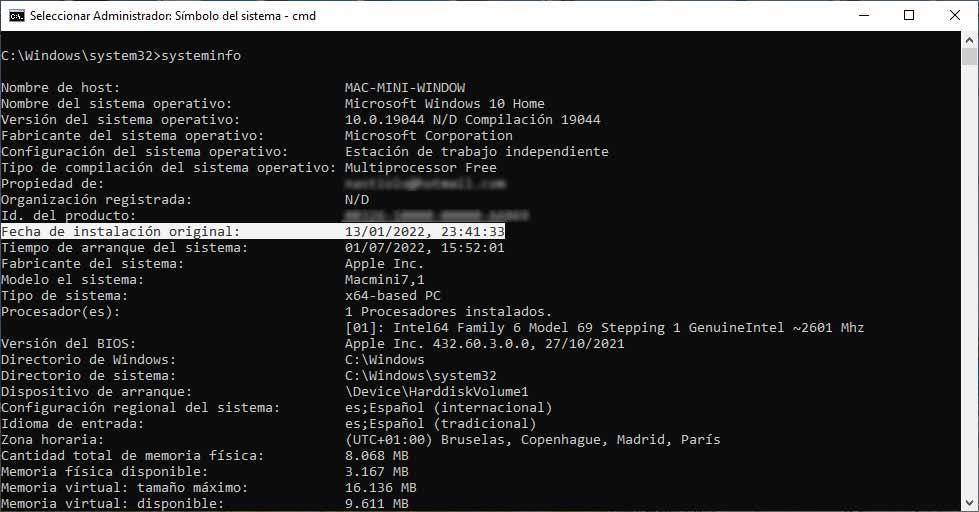
Dieser Befehl ermöglicht es uns, den Tag und die Uhrzeit zu erfahren, an dem Windows zum letzten Mal auf dem Computer installiert wurde, er erlaubt uns nicht zu wissen, wie oft es installiert wurde oder wann es zum ersten Mal installiert wurde.
Nutzungsdauer der Festplatte
Eine der Methoden, die uns, wenn sie uns eine ungefähre Vorstellung von der Nutzung geben kann, die ein PC hatte, solange er nicht ersetzt wurde, ist darin zu finden SMART-Technologie. Diese Technologie ist eine Kommunikationsmethode zwischen dem Speicherlaufwerk und dem Betriebssystem.
Mit dem Aufkommen von SSDs hat diese Technologie die Menge an Informationen erweitert, die von Speichereinheiten abgerufen werden können, und ist heute die beste Methode, um die Nutzungsdauer einer zu überprüfen SSD und ungefähr zu berechnen, wenn sein Lebenszyklus steht kurz vor dem Ende.
Alle Hersteller bieten ein Tool an, um diese Informationen zu erhalten, ein Tool, das auf der Website jedes Herstellers verfügbar ist und mit dem wir Folgendes herausfinden können:
- Die Gesamtstunden das Gerät war in Betrieb.
- Die Anzahl der Einheit wurde ein- und ausgeschaltet , eine Zahl, die immer mit der Häufigkeit übereinstimmt, mit der das Gerät ein- und ausgeschaltet wurde.
- Es ermöglicht Ihnen auch zu wissen, ob das Gerät eine hat Lesefehler , wenn ja, schlechtes Geschäft.
- Die Anzahl der Blöcke, die keine sind länger Erhältlich um Daten nach Abschluss ihres Lebenszyklus zu speichern.
- Darüber hinaus ist die Temperatur können auch bekannt sein, obwohl diese Daten nicht relevant sind, um die Nutzungsdauer der Festplatte zu kennen.
Dies ist zweifellos eine der besten Methoden, um ungefähr herauszufinden, wie lange ein Computer verwendet wurde, solange er nicht ersetzt wurde.
Überprüfen Sie das BIOS-Datum
Eine andere Methode, die es uns ermöglichen kann, eine ungefähre Vorstellung davon zu bekommen, wie alt ein Computer ist, besteht darin, das Datum des letzten Computers zu überprüfen Update vom BIOS erhalten . Sofern es sich nicht um einen sehr alten Computer handelt, aktualisieren Hersteller normalerweise das BIOS ihrer Computer regelmäßig, um hauptsächlich Leistungsverbesserungen hinzuzufügen. Darüber hinaus sind einige Motherboard-Modelle mit moderneren Prozessorgenerationen kompatibel, sodass die Verwendung als Referenz nicht sehr praktisch ist.
Wenn der Computer wirklich lange Zeit nicht benutzt wurde, hat er wahrscheinlich nicht die neuesten BIOS-Updates, die vom Hersteller veröffentlicht wurden. Auf diese Weise können wir uns ein Bild von der Nutzungszeit machen, die das Gerät in letzter Zeit hatte, obwohl es uns nicht erlaubt, sein Alter sicher zu kennen.
Prozessormodell
Beide Intel und AMD bringt jedes Jahr eine neue Generation von Prozessoren auf den Markt, Prozessoren, die leistungsfähiger und energieeffizienter sind als frühere Generationen. Wenn wir das Modell des Prozessors kennen, können wir uns auch eine ungefähre Vorstellung davon machen, wie lang der PC ist, insbesondere im Fall eines Laptops, da er nicht durch einen moderneren ersetzt werden kann, wie wir dies bei einem Desktop-Computer tun können. Um herauszufinden, welche Prozessoren zu diesem Zeitpunkt sowohl von Intel als auch von AMD auf dem Markt erhältlich sind, müssen wir nur einen Blick auf deren Website werfen.
Über das BIOS können wir das Prozessormodell eines Computers überprüfen, aber manchmal sind diese Informationen zu versteckt. Die schnellste Methode ist über die Windows-Konfigurationsoptionen innerhalb von System im Abschnitt Info. Im folgenden Bild können wir sehen, wie die Ausrüstung von einem verwaltet wird 8th Generation Intel Core i7 ( 8 750H). Jedes Jahr wird eine neue Generation veröffentlicht. Wenn wir berücksichtigen, dass das Team im Juli 4 2022 Jahre alt ist, befinden wir uns aktuell in der zwölften Generation.
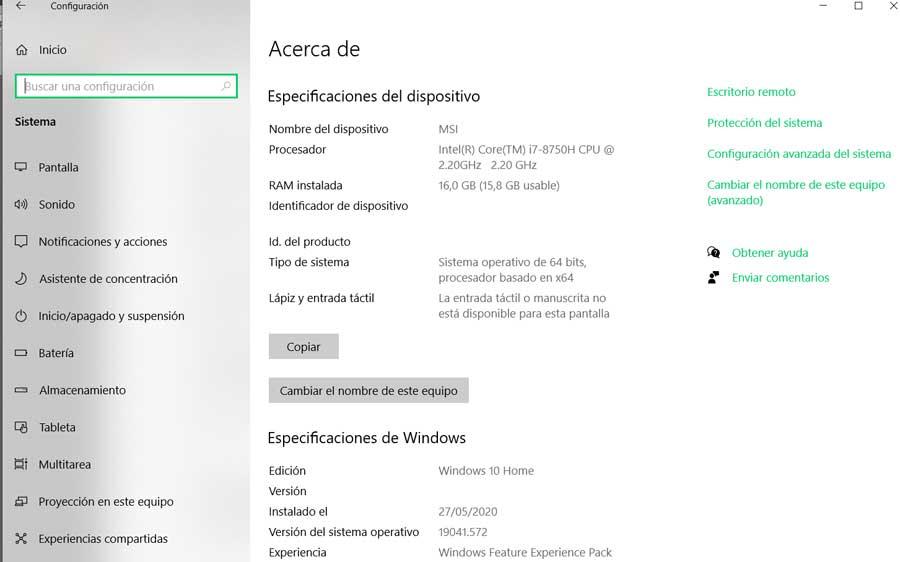
Ereignisprotokoll
Microsoft zögert, die Systemsteuerung sterben zu lassen, eine Systemsteuerung, die uns in praktisch allen Windows-Versionen begleitet hat und die auch heute noch eine wichtige Quelle ist, wenn es darum geht, Informationen über Windows zu erhalten und Anpassungen vorzunehmen, andernfalls wäre unmöglich.
Über die Systemsteuerung können wir nicht nur wissen, wie lange unser PC eingeschaltet war, sondern wir können auch auf alle auf dem Computer gespeicherten Aufzeichnungen zugreifen, die die Zeit aufzeichnen, zu der der Computer ein- und ausgeschaltet wurde. Auf diese Weise können wir bei Bedarf die Nutzungsdauer analysieren, die wir täglich unserem PC widmen.
Um auf das Ereignisprotokoll zuzugreifen, müssen wir sowohl in Windows 10 als auch in Windows 11 auf die zugreifen Systemsteuerung aus dem Windows-Suchfeld. Klicken Sie anschließend auf System und Sicherheit und Verwaltungswerkzeuge endlich anzuklicken Ereignisprotokoll anzeigen .
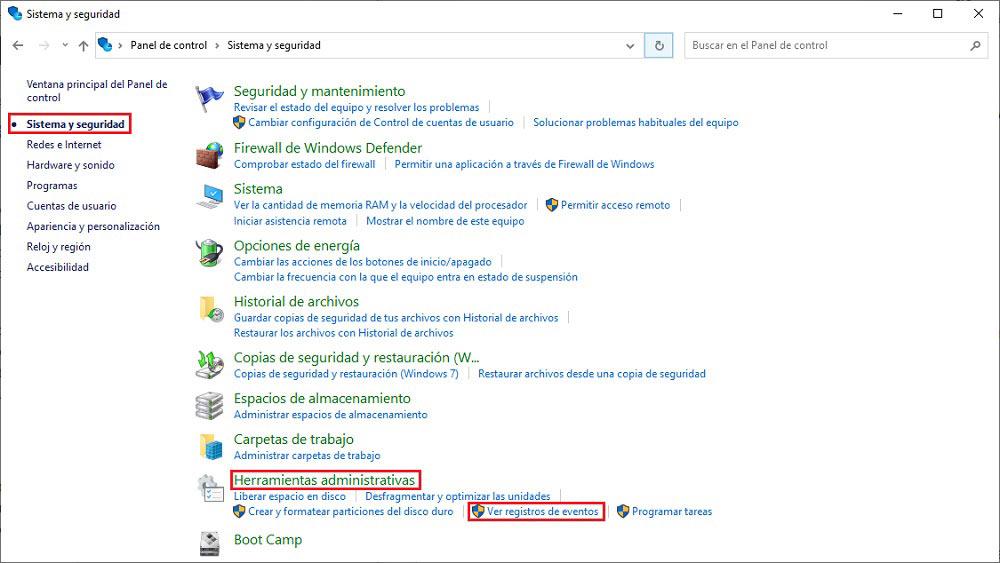
Als nächstes zeigen wir das Windows-Registrierungsverzeichnis an und klicken auf System. Drücken Sie auf System die rechte Maustaste und klicken Sie auf Aktuellen Datensatz filtern. Im Feld Wir schreiben 6005 und drücken OK.
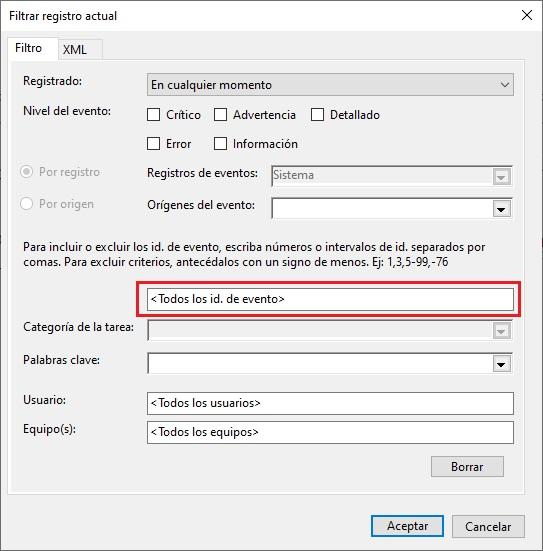
Als nächstes wird eine Liste mit Datum und Uhrzeit aller Anmeldungen auf unserem Computer angezeigt. wie oft wir das Gerät eingeschaltet haben ab dem Datum, an dem wir Windows installiert haben.
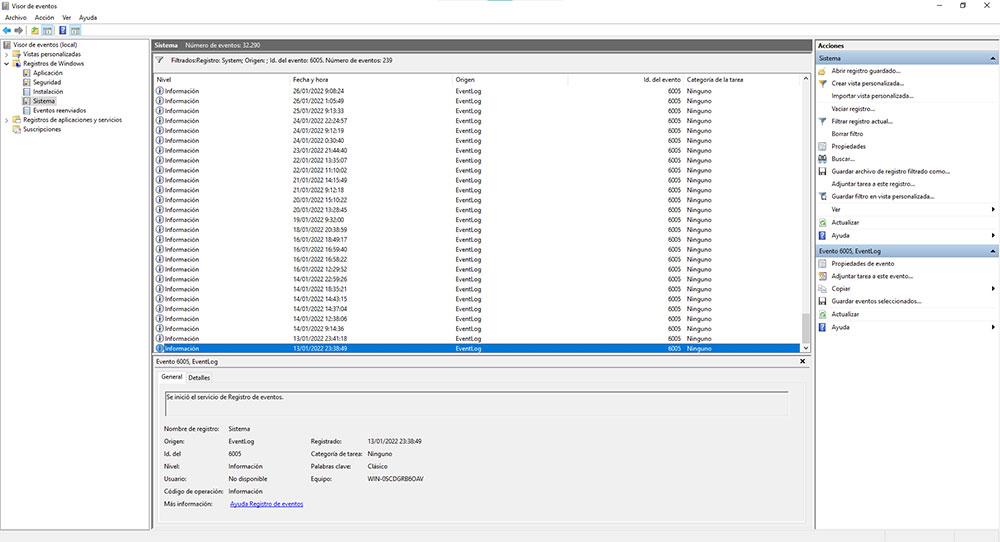
Anhand dieser Informationen können wir feststellen, ob das Gerät wirklich sporadisch verwendet wurde, wobei die Daten der Aufzeichnungen voneinander getrennt sind, oder ob es im Gegenteil jeden Tag verwendet wurde.